Jendela Dokumen mimoLive
Jendela dokumen mimoLive dibagi menjadi beberapa bagian untuk memberikan Anda gambaran umum dan kontrol terbaik atas produksi Anda.
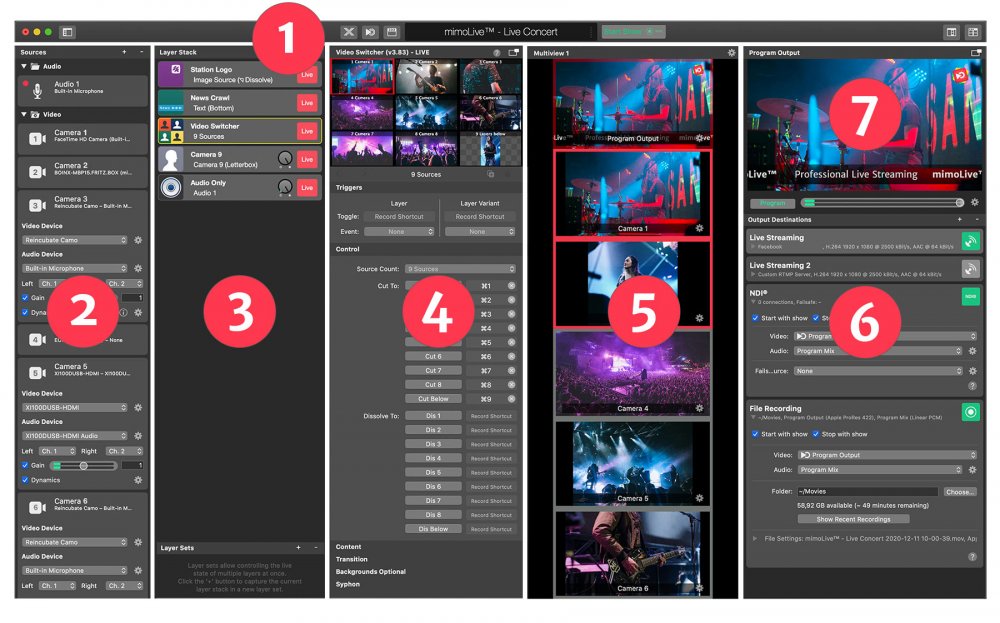
1. Bilah alat
Toolbar bagian atas jendela dokumen mimoLive berisi beberapa tombol:
- Sumber memungkinkan Anda menyembunyikan dan menampilkan Sumber kolom di sebelah kiri.
- Ikon Xkeys memberi Anda opsi untuk menetapkan keyboard tombol X ke Permukaan Remote Control.
- Ikon Jarak Jauh memungkinkan Anda membuka aplikasi Permukaan Kontrol Jarak Jauh di peramban internet eksternal seperti Safari atau Google Chrome.
- Ikon Genta akan memunculkan tombol Tampilkan Pengaturan panel opsi.
- Di tengah-tengahnya terdapat Tampilan Status termasuk Monitor Kinerja.
- Di sisi kanan Tampilan Status, Anda akan menemukan Mulai / Hentikan Pertunjukan Button.
- Di sudut kanan atas, Anda akan menemukan dua tombol untuk mengaktifkan fitur Multiview di dalam jendela mimoLive, serta jendela Multiview eksternal.
2. Sumber
Kolom pertama di bawah bilah alat berisi sumber Anda, misalnya kamera, audio, file multimedia panggilan masuk video, tangkapan layar, sumber data, generator video, dan lainnya. Anda akan membuat dan mengonfigurasi semua sumber audio dan video di sini. Baca lebih lanjut tentang menangani sumber di halaman Sumber dan Repositori Sumber.
3. Tumpukan Lapisan
Layer Stack berisi semua elemen yang menyusun video akhir, seperti kamera, pengalih video, Saluran Audio, PTZ kontrol kamera, Lower Thirds, tampilan terpisah, Gambar-Dalam-Gambar (PIP) dan banyak lagi. Silakan baca lebih lanjut tentang bekerja dengan Lapisan, Pengaturan, dan Varian. Bagian bawah Set Lapisan membantu Anda mengaktifkan dan menonaktifkan beberapa lapisan sekaligus.
4. Pratinjau Lapisan
Pada kolom ke-3, Anda melihat pratinjau layer dan varian layer yang Anda pilih di Layer Stack. Di bawah pratinjau, terdapat daftar opsi dan parameter dari layer tersebut. Silakan baca lebih lanjut tentang bekerja dengan Layer, Pengaturan dan Varian.
5. Multiview
mimoLive mendukung beberapa opsi untuk pengaturan multiview. Dalam contoh ini, multiview ditampilkan dalam gaya kolom. Baca lebih lanjut tentang pengaturan Multiview.
6. Tujuan Keluaran
Di kolom kanan, Anda menentukan Tujuan Keluaran Anda seperti sebagai ISO Perekaman File, Siaran NDI®, Streaming Langsung, Pemutaran Layar Penuh, pemutaran ke perangkat keras Blackmagic Design. Untuk mempelajari lebih lanjut tentang opsi output di mimoLive, baca Ikhtisar Tujuan Keluaran.
7. Keluaran Program
Di bagian atas kolom kanan, Anda dapat melihat output program akhir. Di bawah output, Anda dapat melihat kontrol untuk output audio program. Silakan baca Keluaran dan Pemantauan Audio untuk mempelajari tentang bagaimana audio diproses di mimoLive.

